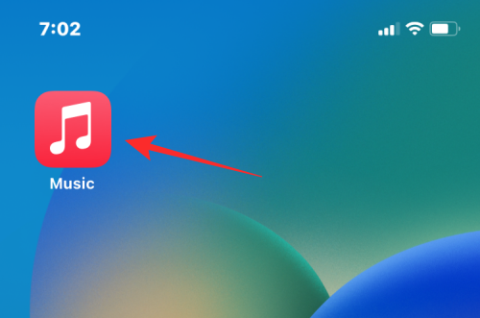Az Apple Music fokozatosan az iPhone-felhasználók kedvelt zenei streaming szolgáltatásává válik, és az iOS 16 rendszerrel az alkalmazás néhány apró frissítést kap, amelyek közül az egyik a lejátszási lista rendezési funkciója. Az iOS legújabb verziójában a felhasználók átrendezhetik a lejátszási listában szereplő dalok megjelenítési sorrendjét, ami korábban nem volt lehetséges.
Ebben a bejegyzésben elmagyarázzuk, hogyan működik az új lejátszási lista-rendezési lehetőség, és hogyan használhatod az iOS 16-on belül.
Miről szól az Apple Music lejátszási listáinak rendezése?
Az iOS 16 rendszerben mostantól ízlése szerint átrendezheti az Apple Music lejátszási listáján szereplő dalokat. Korábban az Apple Music abban a sorrendben tette láthatóvá a lejátszási listákat, ahogyan a lejátszási lista tulajdonosa létrehozta azokat. Miután létrehozta, az egyetlen módja annak, hogy módosítsa a lejátszási listában szereplő dalok felállását, az volt, hogy manuálisan szerkeszti a listát, és egyenként módosítja az igazítást.
Az Apple mobil operációs rendszerének legújabb frissítésével a felhasználók mostantól rendezhetik a dalokat egy lejátszási listában cím, előadó, album és megjelenési dátum szerint. Az új rendezési lehetőség minden lejátszási listán elérhető lesz, nem csak az általad készített lejátszási listákon. Tehát bizonyos módon átrendezheti a dalokat bármelyik lejátszási listában az Apple Music szolgáltatásban elérhető rendezési lehetőségekkel.
Dalok rendezése lejátszási listán belül az Apple Music alkalmazásban iOS 16 rendszeren
A zeneszámok lejátszási listán belüli rendezéséhez az Apple Music alkalmazásban nyissa meg az Apple Music alkalmazást iOS 16 rendszeren.

Amikor az alkalmazás elindul, érintse meg a Könyvtár fület alul.

A Könyvtárban válassza a Lejátszási listák lehetőséget .

A következő képernyőn érintse meg azt a lejátszási listát, amelynek sorrendjét módosítani szeretné.

Alapértelmezés szerint a lejátszási lista abban a sorrendben lesz rendezve, ahogyan az alkotó hozzáadta. A lejátszási lista átrendezéséhez érintse meg a 3 pont ikont a jobb felső sarokban.

A megjelenő túlcsordulás menüben válassza a Rendezés lehetőséget .

Ezután válassza ki, hogyan szeretné rendezni a lejátszási listát a következő lehetőségek közül:

- Lejátszási lista sorrendje : Ez az eredeti sorrend, amelyben a lejátszási lista létrejött. Ha újra kiválasztja, a sorrend megfordul, és az utoljára hozzáadott zeneszámok az elsőkig lesznek láthatók.
- Cím : Ha ezt a rendezési lehetőséget választja, a lejátszási listán szereplő dalok nevük ábécé sorrendjében lesznek átrendezve A-tól Z-ig, majd a dalcímek numerikus karakterekkel kezdődnek. Ezt a lejátszási listát nem lehet megfordítani.
- Előadó : Ezzel az opcióval a lejátszási listában szereplő dalokat a megfelelő előadók nevének ábécéjébe rendezi. Ezt a lejátszási listát nem lehet megfordítani.
- Album : Ha ezt a rendezési lehetőséget választja, akkor a lejátszási listában szereplő dalok az albumok nevének ábécé sorrendjében ellenállnak. Ezt a lejátszási listát nem lehet megfordítani.
- Kiadás dátuma : Ha ezt a lehetőséget választja, a lejátszási listán szereplő dalok megjelenési dátumuk sorrendjében lesznek elrendezve, azaz a legrégebbitől a legújabbig. Az opció újbóli megérintésével a lejátszási lista megfordul, és először a legújabb kiadott számok jelennek meg, majd a régebbiek.
Ha meg szeretné fordítani a rendezési sorrendet egy kiválasztott opciónál, akkor azt ismét ki kell választania a „Rendezés alapja” alatt. Például, amikor az alábbi példában a Kiadás dátuma opciót választottuk , a nyíl lefelé mutat, és a rendezési sorrend a régitől az újig formátumú.

Amikor a „Rendezési szempont” alatt ismét a Kiadás dátumát választottuk , a mellette lévő nyíl felfelé mutatott, jelezve, hogy a rendezési sorrend megfordult.

Ez minden, amit tudnia kell a lejátszási listák rendezéséről az Apple Music alkalmazásban iOS 16 rendszeren.